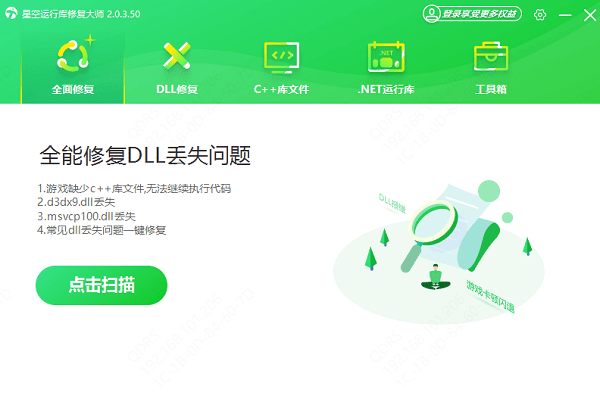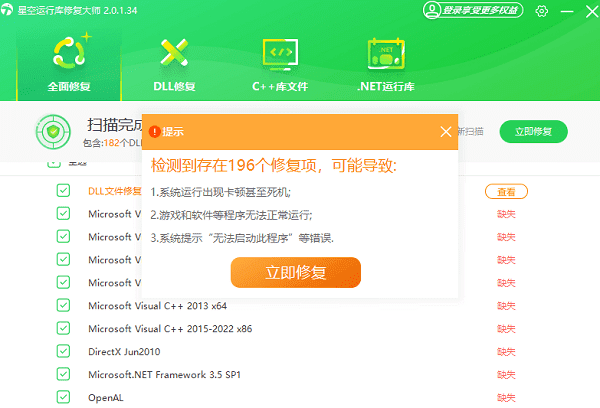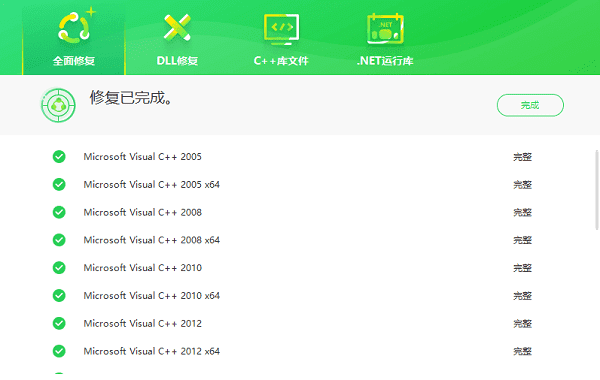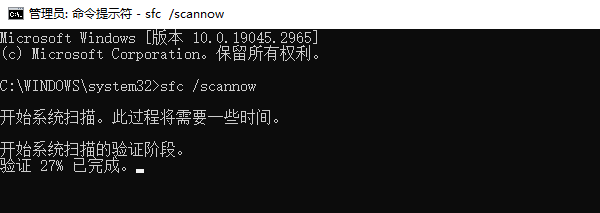计算机中丢失ffmpeg.dll怎么办
时间:2025-10-25 | 作者: | 阅读:0计算机中丢失ffmpeg.dll怎么办?肯定有的童鞋想知道,下面让心愿游戏小编为你解答这个问题,跟小编一起来看看哦。
一、使用“星空运行库修复大师”一键修复
当系统提示缺少 ffmpeg.dll 文件时,最省时高效的方式是使用“星空运行库修复大师”。该工具集成了多种常用动态库文件及系统运行库,能够自动检测缺失的 DLL 文件并一键修复,避免用户手动查找和操作的繁琐过程。
1. 进入星空运行库修复大师客户端,点击“扫描”,软件会自动扫描系统中缺失或损坏的运行库文件。
2. 检测完成后,点击“立即修复”,等待系统自动下载并安装。
3. 安装完成后重启电脑,再次打开原程序,问题基本就能解决。
二、手动下载 ffmpeg.dll 并放入系统目录
如果确定软件来源安全,也可手动下载对应的 ffmpeg.dll 文件。此方法简单直接,但需注意文件安全性。
1. 前往 FFmpeg 官方网站或可信 DLL 文件下载站点。
2. 下载与你系统架构一致的 ffmpeg.dll 文件。
3. 将下载的文件复制到以下路径之一:
对于 64 位系统:`C:WindowsSystem32`
对于 32 位系统:`C:WindowsSysWOW64`
4. 重启计算机,再次运行提示出错的程序。
三、在命令提示符中注册 DLL 文件
当 ffmpeg.dll 文件存在但系统无法识别时,可以通过注册命令让系统重新加载该库文件。
1. 按下 `Win S` 搜索“命令提示符”,右键选择“以管理员身份运行”。
2. 输入以下命令(假设文件在 System32 目录):
regsvr32 C:WindowsSystem32ffmpeg.dll
3. 按回车执行命令,等待系统提示注册成功。
4. 关闭窗口并重启电脑,验证程序是否能正常运行。
四、使用系统文件检查器修复系统错误
Windows 自带的系统文件检查器(SFC)可扫描并修复系统丢失或损坏的 DLL 文件,是一种安全有效的修复方式。
1. 打开“命令提示符(管理员)”。
2. 输入命令:sfc /scannow
3. 按回车,等待系统自动检测并修复错误文件。
4. 完成后重启计算机,尝试重新打开相关软件。
五、使用系统还原或重装系统
如果上述方法都无法解决问题,可能是系统关键文件严重损坏或注册表混乱。此时可考虑使用系统还原或重装系统。
1. 打开“控制面板” → “恢复” → “打开系统还原”。
2. 选择一个出现问题前的还原点,点击“下一步”。
3. 按提示执行还原操作,系统将自动恢复到正常状态。
4. 若无有效还原点,可备份重要文件后重装 Windows 系统。
最后:上面就是心愿游戏小编为你收集的计算机中丢失ffmpeg.dll怎么办?希望有帮到小伙伴们。
来源:https://www.160.com/article/10458.html
免责声明:文中图文均来自网络,如有侵权请联系删除,心愿游戏发布此文仅为传递信息,不代表心愿游戏认同其观点或证实其描述。
相关文章
更多-

- 0x40000015是什么错误
- 时间:2025-12-23
-

- HID
- 时间:2025-12-23
-

- 笔记本无法关机怎么办
- 时间:2025-12-22
-

- 笔记本无线网卡驱动怎么重新安装
- 时间:2025-12-22
-

- C盘爆红了可以删除哪些文件
- 时间:2025-12-18
-

- 无法初始化DirectX12适配器怎么办
- 时间:2025-12-18
-

- 电脑提示unable
- 时间:2025-12-17
-

- win11无法识别USB设备怎么办
- 时间:2025-12-16
精选合集
更多大家都在玩
大家都在看
更多-

- 四字骚气网名男生霸气(精选100个)
- 时间:2025-12-23
-
- 快手直播遭黑灰产规模化攻击 安全专家解析自动化攻击新趋势
- 时间:2025-12-23
-
- qq飞车什么模式多经验
- 时间:2025-12-23
-
- 熊出没之探险日记第43集剧情介绍
- 时间:2025-12-23
-

- 暗黑4痛楚精华效果一看
- 时间:2025-12-23
-

- 暗黑4苦痛精华效果一看
- 时间:2025-12-23
-

- DNF2026魔皇毕业附魔选择
- 时间:2025-12-23
-

- DNF2026血法毕业附魔选择
- 时间:2025-12-23